
最近、LibreOfficeを使うようになり、いろいろと試行錯誤しております。そんな中で今回は「CalcでファイルをCSV形式で保存する場合の文字コードを指定する方法」を紹介します。
目次
LibreOffice Calcとは

ホーム | LibreOffice - オフィススイートのルネサンス
LibreOfficeはOpenOffice.orgから派生した、さまざまなプラットフォームで無料で利用できるオフィススイートで、LibreOffice Calcは、Microsoft OfficeでのExcelに相当する表計算ソフトです。
LibreOfficeは、日本語への対応度ではMicrosoft Officeに劣りますが、Microsoft Officeと互換性があり、基本的な文書作成・表計算であれば遜色なく利用できます。
文字コードを指定してCSVファイルを保存
Calcで、ファイルをCSV形式で保存する場合、Windows環境ではデフォルトの文字コードがShift-JIS系の「Windows-932」となっていますが、「Windows-932」のCSV形式ファイルは、Linux環境などで開くと日本語が文字化けしてしまいます。
そのようなときは、文字コードを指定してファイルを保存することができます。
文字コードを指定して保存するときは、ファイルの保存ダイアログで「フィルター設定を編集する」にチェックを入れて「保存」ボタンをクリックします。
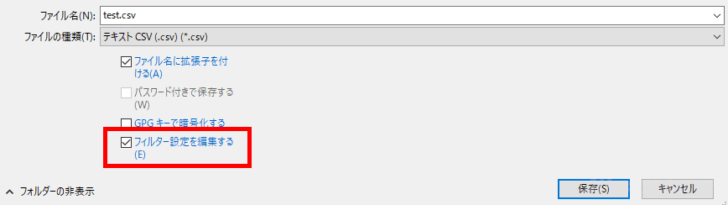
すると「テキストファイルのエクスポート」画面が表示されるので「文字エンコーディング」欄で、文字コードを指定できます。
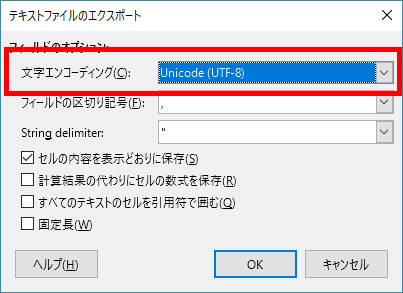
以上で、任意の文字コードでファイルを保存できます。
あとがき
ちょっとしたことですが、設定箇所を探すのに手間取りました。
